¶ АННОТАЦИЯ
Данная инструкция содержит описание действий пользователя в системе по созданию финансового обязательства в договорах аренды с применением расчета по методике в БФТ.Имущество.
¶ Используемые термины и сокращения
В настоящем документе используются следующие сокращения (Таблица 1):
Таблица 1 – Перечень используемых сокращений
| Сокращение | Определение |
|---|---|
| ФО | Финансовое обязательство |
| НПА | Нормативный правовой акт |
В настоящем документе используются следующие термины (Таблица 2):
Таблица 2 – Перечень используемых терминов
| Термин | Определение |
|---|---|
| Субъект | Арендатор по договору |
| Передающая сторона | Арендодатель по договору |
¶ 1. Область применения инструкции
При работе с договорами в Системе у пользователя возникает потребность во внесении информации по финансовым условиям. В системе реализован функционал для расчета арендной платы по договору с использованием методики расчета в соответствии с НПА, принятого для расчета арендной платы в муниципальном образовании.
¶ 2. Создание финансового обязательства в договоре
Для настройки условий формирования платы, в договоре должно быть зарегистрировано финансовое обязательство (далее ФО). Начисления платы по ФО могут быть заданы как вручную, так и рассчитаны автоматически, на основании указанных параметров и правил расчета.
Вся информация о зарегистрированных в договоре ФО отображается на вкладке "Финансовые обязательства" карточки договора.
Изначально данный список пуст и, чтобы зарегистрировать новое ФО, необходимо на панели инструментов вкладки нажать кнопку « » (Рисунок 1).
» (Рисунок 1).

Рисунок 1.
В результате открывается форма регистрации нового финансового обязательства, часть полей в которой предзаполнена значениями из полей договора или значениями по умолчанию. Поля, отмеченные красной звездочкой «*», являются обязательными для заполнения.
¶ 2.1 Описание основных параметров финансового обязательства
Карточка финансового обязательства содержит следующие параметры для настройки условий формирования платы по договору (Рисунок 2):
-
Поля «Данные актуальны с» и «Данные актуальны по». Указывают сроки действия данного финансового обязательства. По умолчанию дата «Данные актуальны с» заполнена датой «Начало» из карточки договора, поле «Данные актуальны по» - не заполнено. Следует проверить правильность заполнения периода действия ФО и при необходимости внести корректное значение дат.
-
Поле «Дата создания». Заполняется автоматически текущей датой, не редактируется.
-
Поле «Отображаемое имя». Заполняется автоматически, на основе значений полей, указанных на вкладке «Основная информация», не редактируется.
-
Поле «Вещное право/контракт». Заполняется автоматически ссылкой на карточку договора, из которого производится создание ФО, не редактируется.
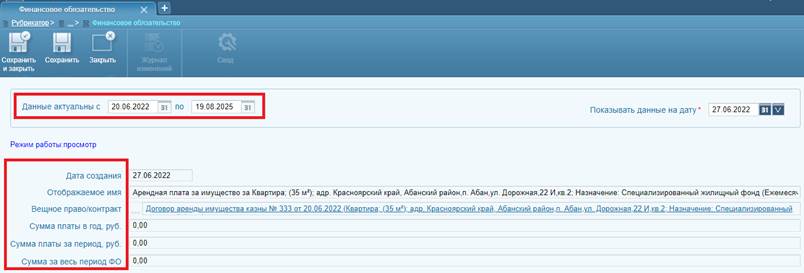
Рисунок 2.
- Вкладка «Основная информация»(Рисунок 3):
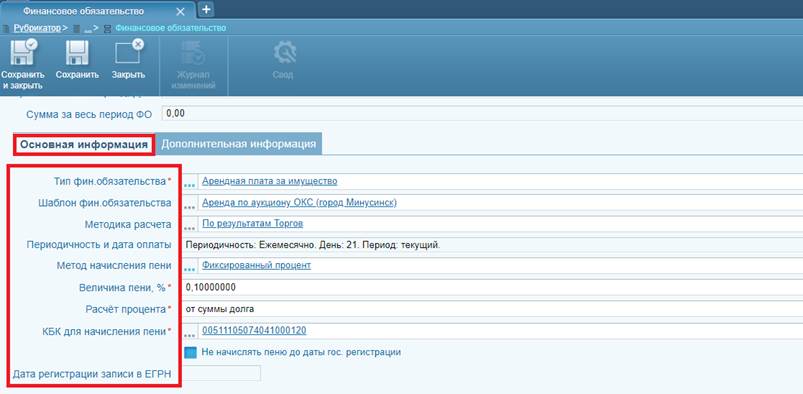
Рисунок 3.
5.1 Поле «Тип фин.обязательства». После нажатия на кнопку « » для выбора значения, осуществляется переход в справочник «Типы финансовых обязательств» (Рисунок 4).
» для выбора значения, осуществляется переход в справочник «Типы финансовых обязательств» (Рисунок 4).
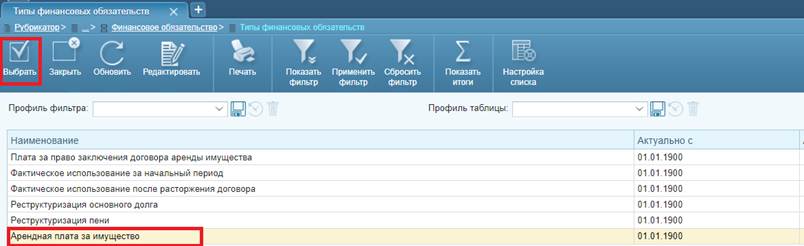
Рисунок 4.
Для договоров аренды недвижимого/движимого имущества необходимо выбрать значение «Арендная плата за имущество», для договоров аренды земли – «Арендная плата за ЗУ», для сервитутов – «Плата за сервитут», для купли-продажи имущества – «Продажа имущества», для купли-продажи земельных участков – «Продажа ЗУ».
5.2 Поле «Шаблон фин.обязательства». После нажатия на кнопку « » для выбора значения, осуществляется переход в справочник «Параметры формирования финансовых обязательств», где можно выбрать заранее настроенный шаблон автоматического заполнения всех полей карточки ФО, для каждого типа договора (Рисунок 5).
» для выбора значения, осуществляется переход в справочник «Параметры формирования финансовых обязательств», где можно выбрать заранее настроенный шаблон автоматического заполнения всех полей карточки ФО, для каждого типа договора (Рисунок 5).

Рисунок 5.
Шаблоны финансовых обязательств используются для того, чтобы при создании очередного финансового обязательства автоматически подставлялись типовые поля ФО (КБК для пени, схема и график начислений, метод расчета пени, методика расчета, и т.д.). Шаблоны финансовых обязательств могут быть преднастроены в зависимости от типа договора, типа ФО, а также административно-территориального образования.
5.3 Поле «Методика расчета». После нажатия на кнопку « » для выбора значения, осуществляется переход в справочник "Методики расчета". Для выбора доступны только те методики, которые могут быть применимы для указанного «Типа финансовых обязательств» (для договоров аренды имущества – методики определения арендной платы за здания, помещения, сооружения, движимое имущество, для договоров аренды земли – методики определения арендной платы за земельные участки, аналогично по договорам купли-продажи и сервитутам). Пользователю доступны методики, применимые для его административно-территориального образования.
» для выбора значения, осуществляется переход в справочник "Методики расчета". Для выбора доступны только те методики, которые могут быть применимы для указанного «Типа финансовых обязательств» (для договоров аренды имущества – методики определения арендной платы за здания, помещения, сооружения, движимое имущество, для договоров аренды земли – методики определения арендной платы за земельные участки, аналогично по договорам купли-продажи и сервитутам). Пользователю доступны методики, применимые для его административно-территориального образования.
5.4 Поле «КБК для начисления пени». После нажатия на кнопку « » для выбора значения, осуществляется переход в справочник "КБК". С помощью панели фильтрации данных необходимо найти нужное значение КБК в общем списке и нажать кнопку «Выбрать» (Рисунок 6).
» для выбора значения, осуществляется переход в справочник "КБК". С помощью панели фильтрации данных необходимо найти нужное значение КБК в общем списке и нажать кнопку «Выбрать» (Рисунок 6).
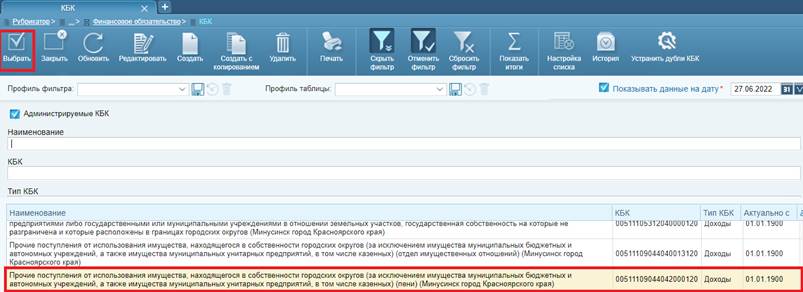
Рисунок 6.
5.5 Поле «Метод начисления пени». По умолчанию в поле заполнено значение "Фиксированный процент". При необходимости изменить метод начисления следует нажать на кнопку « » для выбора значения, после чего будет осуществлен переход в справочник "Методы начисления пени" (Рисунок 7).
» для выбора значения, после чего будет осуществлен переход в справочник "Методы начисления пени" (Рисунок 7).
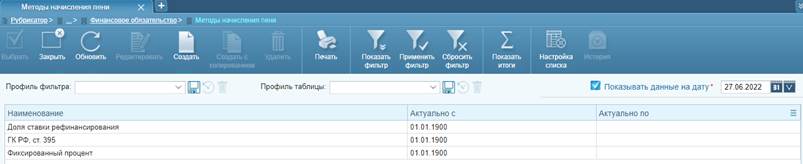
Рисунок 7.
После выбора метода начисления пени, на форме отображаются поля для заполнения дополнительных параметров начислений пени, таких как величина пени в % или суммой, доля ставки рефинансирования и т.д (Рисунок 8).
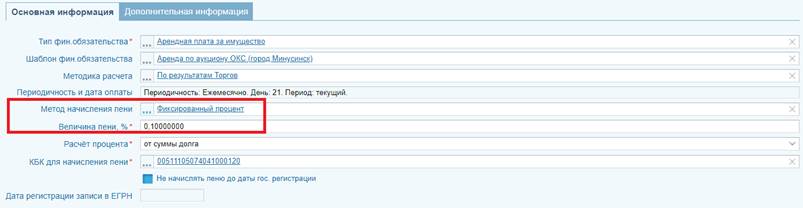
Рисунок 8.
5.6 Поле «Дата регистрации записи в ЕГРН». Используется для расчета платы за фактическое использование объекта до регистрации сделки в ЕГРН. Дата регистрации заполняется автоматически при заполнении этого поля в основной карточке договора. Поле не редактируется пользователем.
5.7 Поле «Периодичность и дата оплаты». Заполняется автоматически после заполнения полей «Схема начислений» на вкладке «Дополнительная информация». Поле не редактируется пользователем.
6. Вкладка «Дополнительная информация»:
6.1 Блок «Схема начислений». Определяет тип начисления по обязательству (по заданному графику, однократное или периодическое) и включает следующие поля (Рисунок 9):
– Поле «Периодичность начисления» – заполняется значением из справочника "Периодичность" (ежеквартально, ежемесячно, каждые полгода и т.д). В зависимости от выбранного значения периодичности, в блоке "Схема начисления" становятся доступны к заполнению поля, определяющие график начислений и платежей.
– Поля «Пени начислять с (день/месяц/период)» - доступны в зависимости от значения в поле "Периодичность", определяют день/месяц и период начала начисления пени.
– Поля «Начисление формировать (день/месяц/период)» - доступны в зависимости от значения в поле "Периодичность", определяют день/месяц и период начала начисления по основному обязательству.
– Поле «График» - таблица, содержащая даты начала и окончания периода, даты начислений и оплат. Данные графика формируются автоматически после заполнения полей «Периодичность начисления», «Пени начислять с» и «Начисление формировать» и нажатия кнопки « » на панели инструментов таблицы «График».
» на панели инструментов таблицы «График».
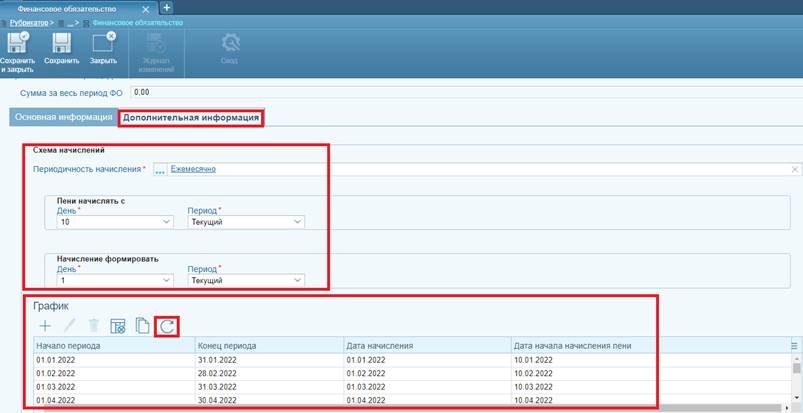
Рисунок 9.
После обновления поле «График» заполнится записями, каждая запись будет соответствовать периоду, за который должна быть начислена арендная плата. Количество сформированных записей зависит от значения, указанного в поле «Периодичность начислений». Для значения «Ежемесячно» будет сформировано 12 записей, соответствующих 12 периодам, для значение «Ежеквартально» – 4 и т. д.
6.2 Поле «Общая стоимость по обязательству». Рассчитывается автоматически после заполнения всех полей и сохранения карточки ФО. В поле выводится общая сумма за выбранный период действия финансового обязательства (Рисунок 10).
6.3 Поле «Сумма за период/год». Заполняется значением из выпадающего списка: "сумма за год" или "сумма за период" и определяет, какая сумма рассчитана в ФО (годовая или периодическая). Если сумма годовая, то в дальнейшем начисления в своде по договору будут формироваться путем деления суммы ФО (Общая стоимость по обязательству) на количество периодов, указанных в графике (п. 6.1) – на 12 в случае ежемесячного графика, на 4 в случае ежеквартального графика; если указана сумма за период, то в дальнейшем начисления в своде по договору будут формироваться путем подстановки суммы ФО (Общая стоимость по обязательству) в каждое периодическое начисление. Как правило в данном поле устанавливается значение «Сумма за год». Поле отображается на форме только при выборе периодичных начислений (ежемесячно, ежеквартально, каждые полгода, ежегодно). При выборе начислений по графику или единовременно, поле не выводится (Рисунок 10).
6.4 Поле «Пени не начислять». Если флаг активирован, то в случае несвоевременного исполнения оплаты по данному ФО, начисление пени производится не будет (Рисунок 10).
6.5 Поле «Схема отчисления доходов». Заполняется значением из справочника "Схемы отчисления доходов в бюджеты", если полученные доходы необходимо распределить по нескольким АТО. В этом поле можно указать правило (схему), по которому деньги, поступающие на определенный КБК автоматически распределяются между выбранными субъектами/АТО в установленном процентном соотношении (Рисунок 10).
6.6 Поле «Документ - основание». В поле при необходимости можно указать документ, на основании которого происходит расчет платы или начисления пени. Документ следует указать в том случае, если основанием является не сам договор (Рисунок 10)..
6.7 Поле «Единица измерения размера оплаты». По умолчанию заполнено значением «рубли». При необходимости изменить единицу измерения следует нажать на кнопку выбора значения, после чего будет осуществлен переход в справочник "Единицы измерения", где выбрать корректное значение (Рисунок 10).
6.8 Поле «Шаблон параметров расчёта обязательства» заполняется значением из справочника «Параметры расчета финансовых обязательств». Это дополнительные настройки расчета начислений по обязательству, начисления пени и распределения платежей (учитывать високосные года или нет при расчетах, насколько месяцев вперед производить расчет начислений, начислять пени за неполные дни просрочки, начислять пени до полного погашения долга, учет праздничных и выходных дней, порядок распределения платежей и другие). По умолчанию в поле установлен шаблон «SAUMI-поставка». Для изменения или создания нового шаблона с дополнительными настройками в Системе, необходимо обратиться в службу технической поддержки (Рисунок 10).
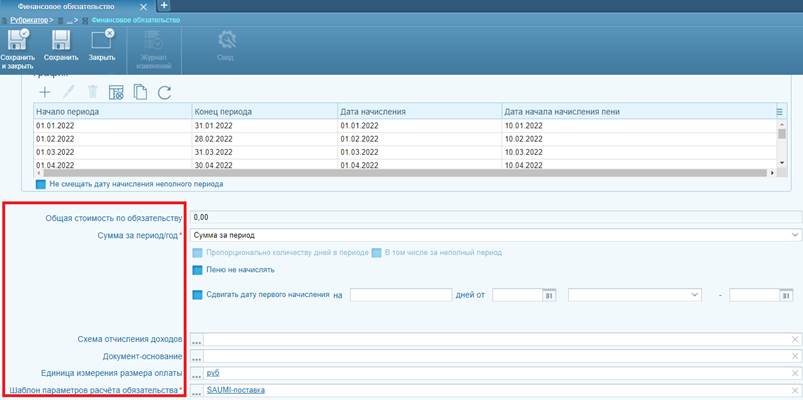
Рисунок 10.
6.9 Таблица «Льготы». Позволяет добавить льготу по уплате основного обязательства, с возможностью прикрепления подтверждающих документов на льготу (Рисунок 11).
6.10 Таблица «Отсрочки». Позволяет установить отсрочку на оплату по основному обязательству без штрафных санкций, с возможностью прикрепления подтверждающих документов (Рисунок 11).
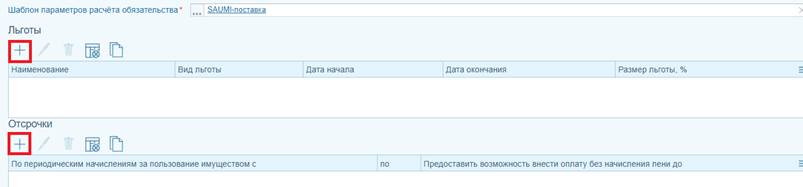
Рисунок 11.
¶ 2.2 Расчет стоимости арендной платы по методике расчета
Для автоматизированного определения суммы обязательств в Системе в справочнике «Методики расчета» должны быть предварительно настроены методики расчета.
Методика расчета – это арифметическая формула, определяющая стоимость аренды имущества, в соответствии с законодательными актами и нормативно-правовой документацией. Входящие в формулу коэффициенты сопоставляются характеристикам объекта, субъекта или договора в Системе.
Каждая методика расчета имеет следующие характеристики и настройки:
· Наименование методики – уникальное наименование методики в рамках Системы, отражающее ее сущность (или официальное наименование, используемое в нормативно-правовой документации).
· АТО – возможность привязки методики расчета к одному или всем (по умолчанию) АТО, для объектов имущества которых она применяется.
· Тип объекта – возможность выбора типа объекта, для которого применимо использование методики расчета.
· Тип сделки – возможность выбора одной или нескольких типов сделок, для которых применимо использование методики расчета.
· Применяемый индекс – возможность выбора индекса федерального или регионального значения для проведения ежегодной индексации расчета по методике.
· Описание – краткое описание, поясняющее назначение методики и особенности ее применения.
· Формула расчета – формула, заданная с использованием параметров расчета и математических операторов.
· Расчетный коэффициент – параметры расчета, составляющие формулу.
· Операторы – возможность выбора математических операторов, применимых к формуле расчета.
Важно! Для изменения или создания новой методики расчета, необходимо обратиться в службу технической поддержки.
Для проведения автоматического расчета в карточке ФО обязательно должна быть указана методика расчета в поле «Методика расчета» на вкладке «Основная информация», а также заполнены все обязательные поля, определяющие периодичность, КБК, настройки пени и другие параметры расчета (Рисунок 12).
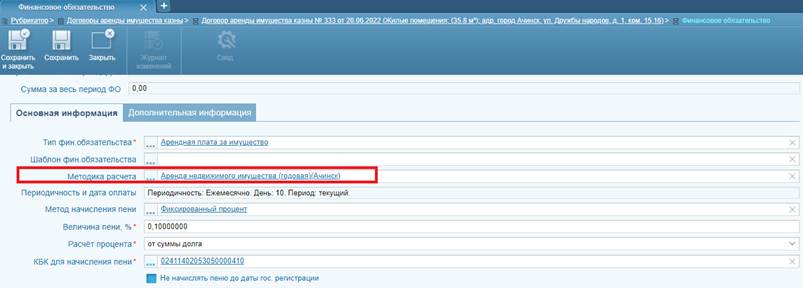
Рисунок 12.
Важно! В зависимости от применяемой методики также рекомендуется предварительно проверить заполнение или внести недостающие данные в характеристиках объекта или договора, влияющих на расчет. Например, если расчет стоимости зависит от площади объекта договора, то обязательно должно быть заполнено значение «Площадь, м2» в карточке объекта.
Важно! В карточке договора, в «Размерах долей» необходимо проверить значения внесенных коэффициентов. Для этого, в карточке договора необходимо перейти в созданную связку «Субъекты – Объекты» (Рисунок 13).
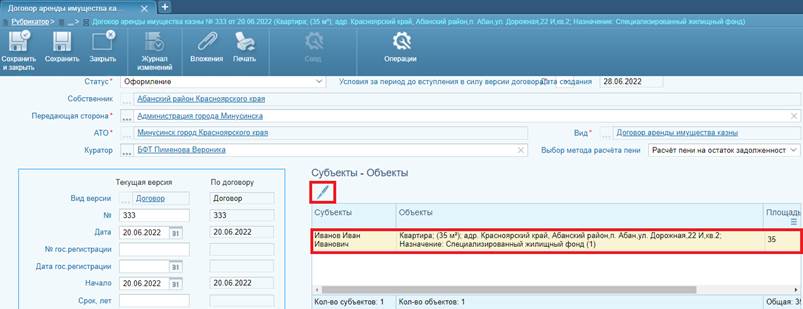
Рисунок 13.
В Размерах долей открыть объект. В табличной части с коэффициентами проверить корректность внесенных коэффициентов (Рисунок 14).
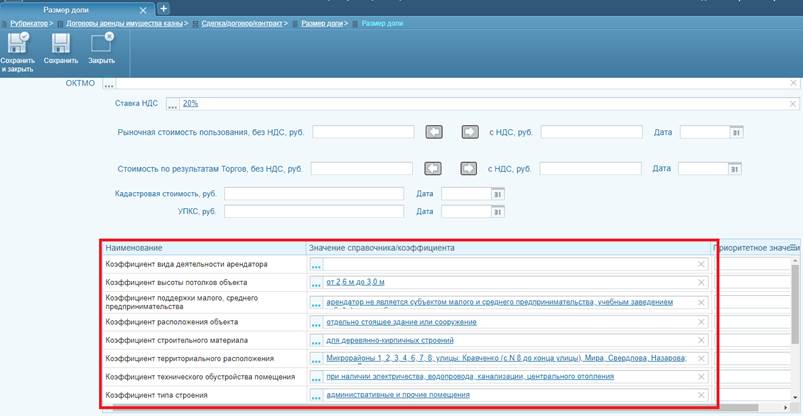
Рисунок 14.
После того, как все необходимые данные проверены и заполнены, следует нажать кнопку «Рассчитать стоимость платы» на вкладке «Основная информация» карточки ФО (Рисунок 15).
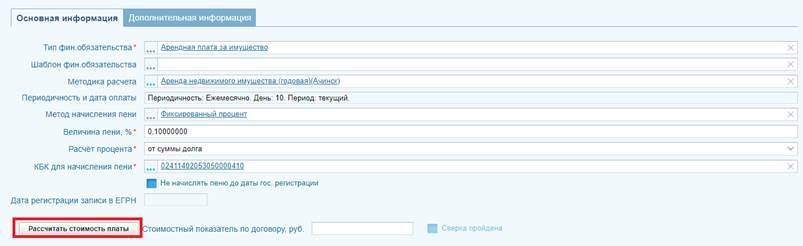
Рисунок 15.
Система произведет расчет арендной платы и сформирует информационное окно с результатами применения методики (Рисунок 16).
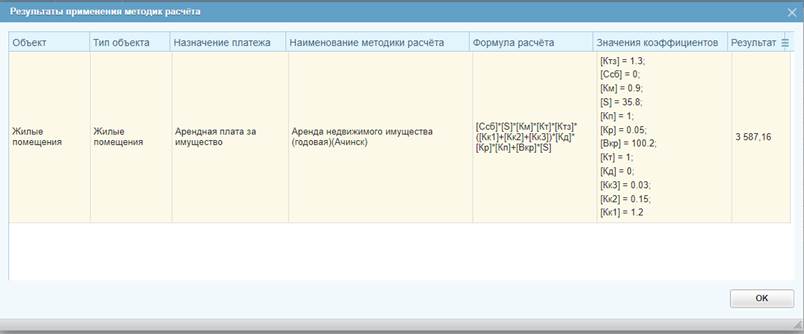
Рисунок 16.
После закрытия информационного окна (кнопка «ОК»), можно проверить результаты расчета в таблице «Расчет пообъектно» карточки финансового обязательства. Для этого необходимо выделить запись с расчетом и нажать кнопку «Редактировать» (Рисунок 17).
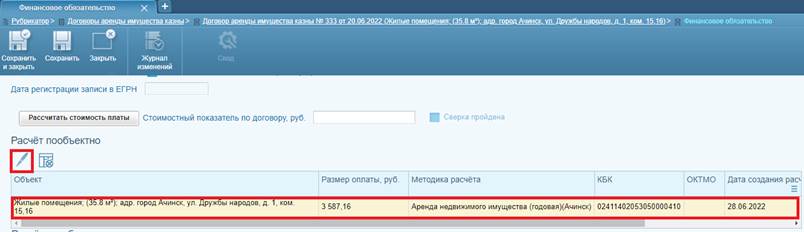 Рисунок 17.
Рисунок 17.
В карточке «Расчета пообъектно» представлена информация о выбранной методике, формуле расчета, примененных значениях расчетных коэффициентов и результатах расчета (Рисунок 18).
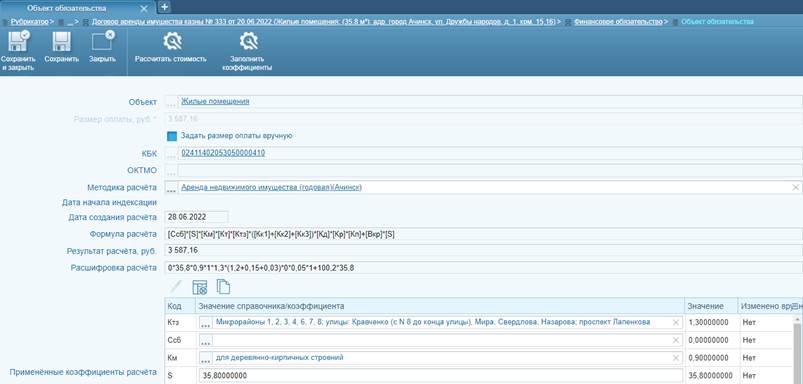
Рисунок 18.
При необходимости в экранной форме «Объект обязательства» можно вручную внести изменения в значения атрибутов/справочников в таблице «Примененные коэффициенты расчета» (Рисунок 19).
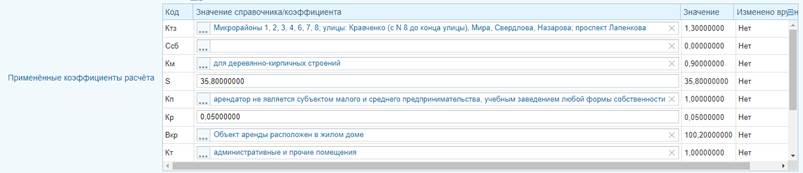
Рисунок 19.
После внесения изменений обязательно должен быть выполнен повторный расчет стоимости (по нажатию на кнопку «Рассчитать стоимость») и сохранение результатов (по нажатию на кнопку «Сохранить» или «Сохранить и закрыть» на панели инструментов экранной формы).
После того, как была выбрана методика расчета в финансовом обязательстве, и проверены значения коэффициентов, на инструментальной панели ФО необходимо нажать «Сохранить и закрыть» (Рисунок 20).

Рисунок 20.
Расчет арендной платы по методике расчета применен в созданном ФО. По завершению работы с карточкой договора следует сохранить изменения карточки договора на инструментальной панели, через кнопку «Сохранить» или «Сохранить и закрыть».